ps工作区图标怎么添加自动折叠效果?ps工作区图标添加自动折叠效果教程
时间:2022-10-26 21:56
在ps中,很多小伙伴都想了解一下工作区图标怎么添加自动折叠效果,下面小编就为大家详细的介绍一下,大家感兴趣的话就一起来了解下吧!
ps工作区图标怎么添加自动折叠效果?ps工作区图标添加自动折叠效果教程
1.首先打开ps,点击上方的编辑菜单
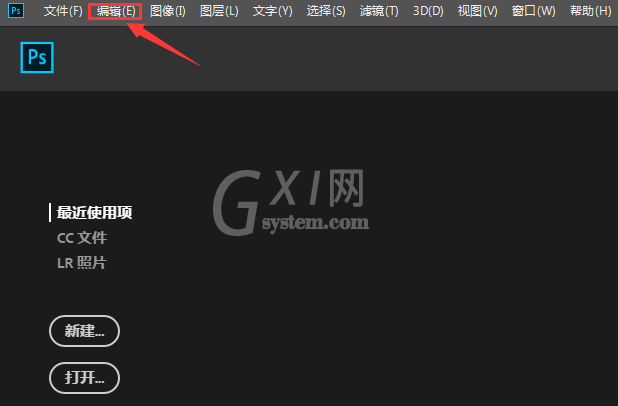
2.然后点击首选项栏目中的常规按钮
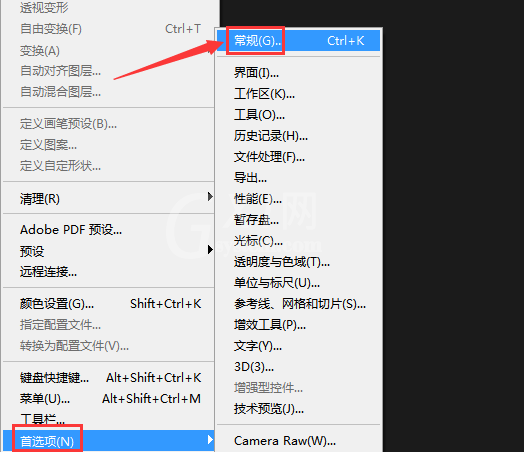
3.接着在打开的新窗口中找到工作区板块,勾选自动折叠图标面板按钮,点击确定保存即可
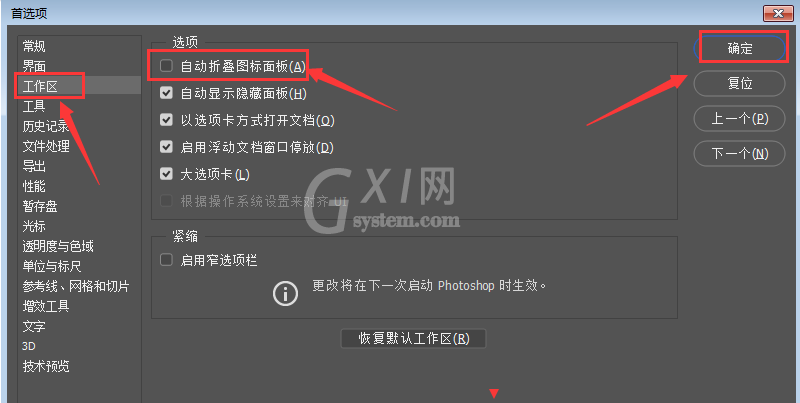
以上这篇文章就是ps工作区图标添加自动折叠效果教程,更多精彩教程请关注Gxl网!



























